iMyFone Fixppo - logiciel de réparation du système iOS
Avec ce puissant logiciel, vous pouvez éliminer le problème impossible de vérifier la mise à jour iOS en 3 clics sans perte de données. Compatible avec tous les modèles iPhone/iPad et toutes les versions iOS.
Après la sortie officielle du nouveau système iOS d'Apple, vous devez être impatient de l'essayer ! Mais des utilisateurs qui ont découvert une erreur de vérification échouée sur iOS : "Impossible de vérifier la mise à jour, la vérification de mise à jour d'iOS 26/18/17 a échoué car vous n'êtes plus connecté à Internet".
Ne vous inquiétez pas. Si vous êtes également coincé avec le même problème de la mise à jour iOS 26/18/17 non connectée à Internet, lisez la suite et trouvez une solution !
Remarque : Les solutions dont nous allons parler vous aideront également si vous rencontrez le même problème lors de la mise à jour vers d'autres versions iOS.
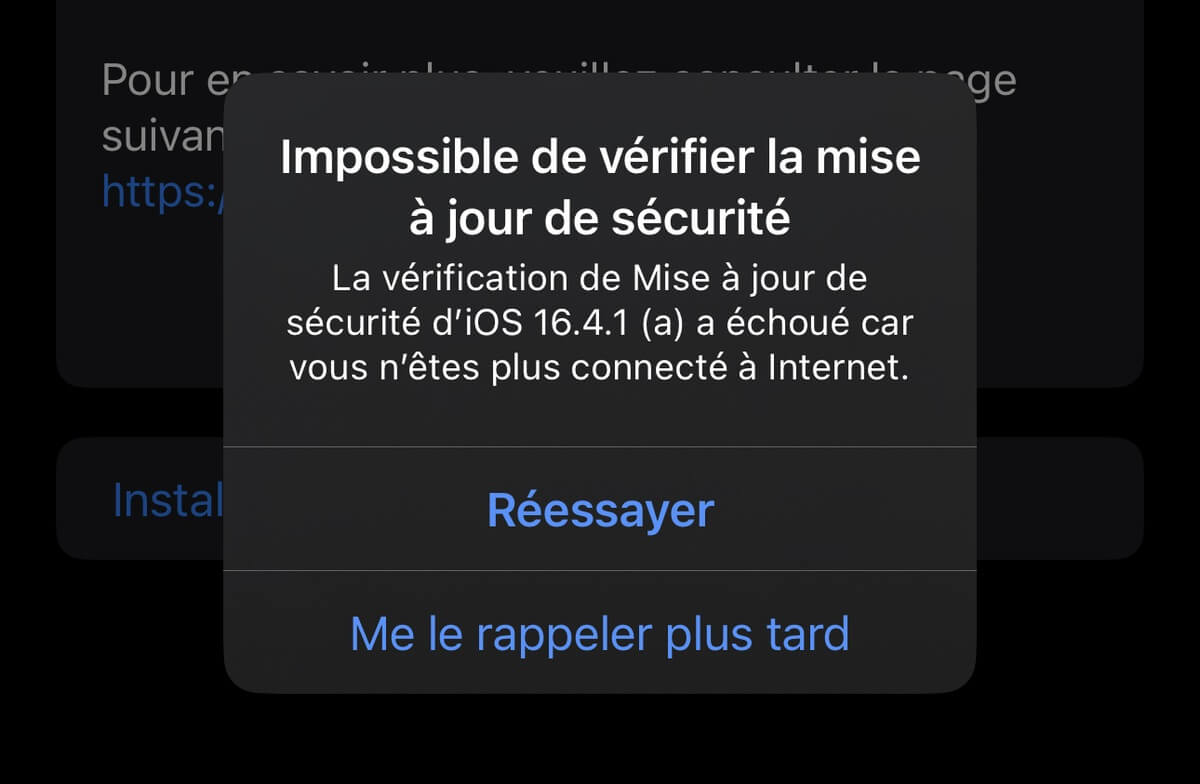
| Solutions impossible de vérifier la mise à jour iOS | Difficulté | Taux de réussite | Temps requis | Perte de données |
|---|---|---|---|---|
Utiliser un outil-iMyFone Fixppo  |
Le plus facile | 99% | 5 minutes | Non |
| Passer à un autre Wi-Fi | Facile | 20% | 30 secondes | Non |
| Forcer le redémarrage de l'iPhone | Facile | 20% | 1 minute | Non |
| Re-télécharger la MÀJ iOS | Facile | 40% | 20 minutes | Téléchargement du fichier supprimé |
| Réinitialiser les réglages Réseau | Facile | 50% | 3 minutes | Non |
| Mettre à jour iPhone avec iTunes | Facile | 70% | 15 minutes | Non |
Utiliser un outil pour réparer le problème de mise à jour iOS 26/18/17 sans aucun effort
Lorsque il est impossible de vérifier la mise a jour d'iOS, vous pouvez essayer un logiciel tiers pour contourner l'erreur et passer à iOS 18 en quelques clics. Lorsque vous mettez à jour votre iPhone avec le logiciel puiisant de réparation iOS iMyFone Fixppo, votre iPhone peut effectuer la mise à jour iOS sans se connecter à Internet. Essayez-le maintenant !
- Régler les problèmes à la maison : iMyFone Fixppo vous permet de enlever l'erreur de la vérification de MÀJ iOS impossible comme un pro à la maison.
- Facile à utiliser : La réparation de mise à jour iOS se fera automatiquement et il vous suffit de suivre les instructions claires pour faire quelques clics. 100% en sécurité.
- Plus de fonctions : De plus, vous pouvez également résoudre tous les autres problèmes liés aux mises à jour d'iOS et downgrade iOS ou impossible d'installer iOS, etc.
- Compatibilité puissante : Compatible avec tous les modèles iPhone/iPad/iPod et toutes les versions iOS/iPadOS.
Comment réparer le problème - "la mise à jour iOS impossible et non connectée à Internet" ?
Étape 1 – Téléchargez iMyFone Fixppo et installez-le. Exécutez-le et sélectionnez "Réparation du système Apple" > "Mode standard" à partir des modes affichés à l'écran.

Étape 2 – Connectez votre iPhone et cliquez sur le bouton "Suivant". Si votre iPhone est verrouillé, déverrouillez-le d'abord. Ensuite, le programme le détectera.
Étape 3 – Il vous sera proposé avec tous les micrologiciel disponibles. Choisissez la version que vous préférez pour votre iPhone. Il suffit de cliquer sur le bouton "Télécharger" et de laisser le reste sur le programme.

Étape 4 – Enfin, une fois le micrologiciel vérifié et préparé, cliquez sur le bouton "Commencer" qui lancera le processus de réparation et installera le micrologiciel iOS 26/18/17 sur votre iPhone.

Pour les utilisateurs Apple, la mise à jour iOS est indispensable. Les erreurs et les bugs pendant la mise à jour iOS sont aussi fréquents et iattendus. Avec Fixppo, vous aurez un technicien 24h/24 rejoignable chez vous et résoudra tous les problèmes iOS sans perte de données.
De nombreuses personnes ayant les mêmes problèmes de mise à jour d'iOS que vous ont choisi Fixppo !
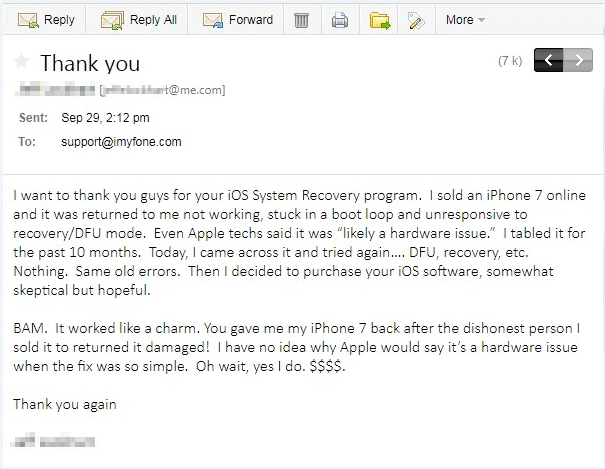
Satisfaction de nos utilisateurs
5 astuces pour corriger l'erreur "Vérification de Mise à jour iOS impossible non connectée à Internet"
Si vous avez le temps de résoudre l'erreur impossible de vérifier la mise à jour en dépannant le problème d'Internet ou de connexion, vous pouvez suivre les conseils ci-dessous pour vous corriger l'erreur "Impossible de vérifier la mise à jour d'iOS 26/18/17, car vous n'êtes plus connecté à Internet".
1 Passer à un autre Wi-Fi
Cela peut sembler très simple, mais si le réseau est instable ou si la force du signal Wi-Fi de la connexion est faible ou si 5G iPhone ne fonctionne plus, l'erreur impossible de vérifier la mise à jour de l'iPhone s'affiche. Lorsque la mise à jour iOS 26/18/17 n'est pas connectée à Internet, vous devez essayer avec une autre connexion Wi-Fi. Assurez-vous de passer à un Wi-Fi plus actif et commencez à mettre à jour iOS.

2 Forcer le Redémarrage de l'iPhone
Chaque fois que vous rencontrez un problème concernant votre iPhone, nous vous suggérons de toujours essayer le redémarrage forcé comme un dépannage de base et donc dans le cas d'une mise à jour iOS 26/18/17 non connectée à Internet et l’erreur de vérification « Impossible de vérifier la mise à jour » d’iOS 26/18/17. Les étapes varient selon les différents modèles et vous pouvez les consulter ci-dessous.
Pour iPhone 6 et modèles antérieurs, maintenez simultanément les touches "Allumer" et "Accueil" enfoncées et maintenez-les enfoncées pendant environ 10 secondes. Maintenant, lorsque vous voyez le logo Apple à l'écran, relâchez les boutons. Voici les étapes pour l'iPhone 6 et les versions ci-dessous.
Pour iPhone 7 et 7 Plus, le processus est presque le même, mais vous devrez appuyer sur le bouton "Volume bas" au lieu du bouton "Accueil".
Pour iPhone 8 ou une version ultérieure, assurez-vous d'appuyer et de relâcher rapidement le bouton "Volume fort". Maintenant, appuyez et relâchez le bouton "Volume bas". Ensuite, appuyez sur le bouton 'Allumer' jusqu'à ce que le logo Apple apparaisse à l'écran.

Voici une excellente vidéo qui vous montr comment forcer le redémarrage de l'iPhone pour réparer le problème que la verification de iOS 26/18/17 a echoué car vous n'êtes pas connecté à Internet.
3 Supprimer la mise à jour et re-télécharger iOS 26/18
La verification d'iOS 26/18 a échoué car vous n'êtes pas connecté à Internet ? Il se peut que le fichier de mise à jour iOS stocké ait été endommagé, rendant la mise à jour de l'iPhone impossible. Une autre astuce à essayer lorsque l'erreur "Impossible vérifier la mise à jour iOS parce que vous n'êtes plus connecté à Internet" s'affiche est de supprimer et de retélécharger la mise à jour. Si vous n'avez aucune idée, voici les étapes à suivre.
- Allez dans Réglages et appuyez sur Général.
- Ouvrez Stockage iPhone.
- Recherchez la mise à jour d'iOS dans la liste que vous pouvez maintenant voir. Tapez dessus, puis sur Supprimer la mise à jour.
- Confirmez les actions et téléchargez-le à nouveau en allant dans Réglages >Général >Mise à jour logicielle.
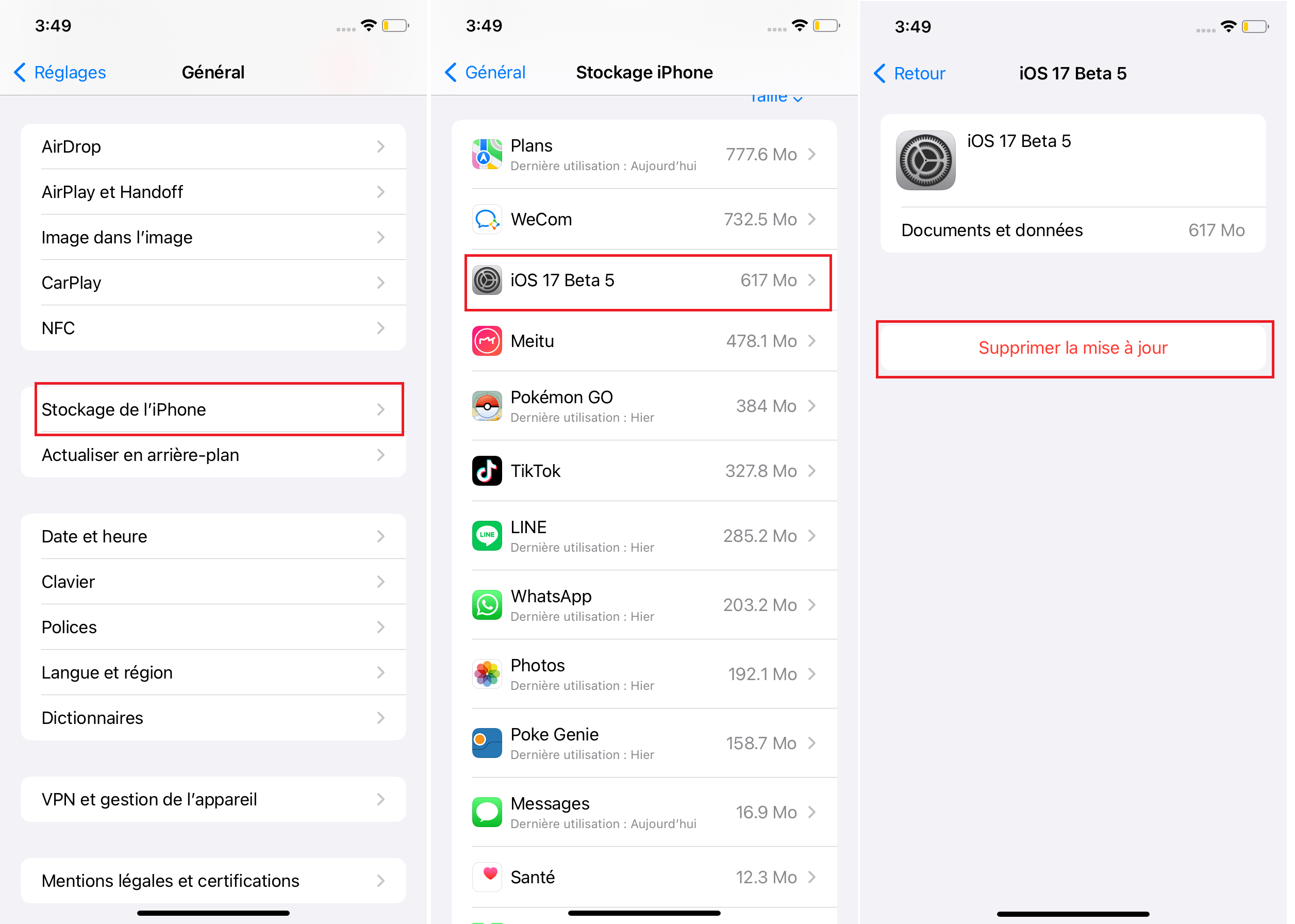
Si l'erreur impossible de vérifier la mise à jour persiste toujours, passez la suite pour d'autres solutions.
4Réinitialiser les réglages réseau
S'il n'y a toujours pas de progrès et que l'erreur « Impossible de vérifier la mise à jour iOS 26/18/17 » et connexion impossible à Internet, vous pouvez réinitialiser les réglages de réseau sur iPhone. En utilisant cette méthode, tous vos Réglages réseau comme les mots de passe Wi-Fi, les mots de passe VPN, etc. seront supprimés pour vous permettre de prendre un nouveau départ. Voici les étapes.
- Sur votre iPhone, ouvrez Réglages et allez dans Général.
- Recherchez l'option Transférer et Réinitialiser l'iPhone et appuyez dessus.
- Maintenant, appuyez sur Réinitialiser > Réinitialiser les Réglages réseau et confirmez vos opérations.

5 Mettre à jour iPhone avec iTunes
S'il est impossible de vérifier la mise à jour vers iOS 26/18/17, nous allons voir comment mettre à jour iPhone via iTunes.
Étape 1 : D'abord, vous devrez connecter votre iPhone à un PC avec iTunes en utilisant le câble (il est recommandé d'avoir la dernière version d'iTunes installée).
Étape 2 : Exécutez iTunes et localisez l'iPhone connecté à votre ordinateur.
Étape 3 : Cliquez sur Rechercher les mises à jour et suivez les instructions d'iTunes pour terminer.
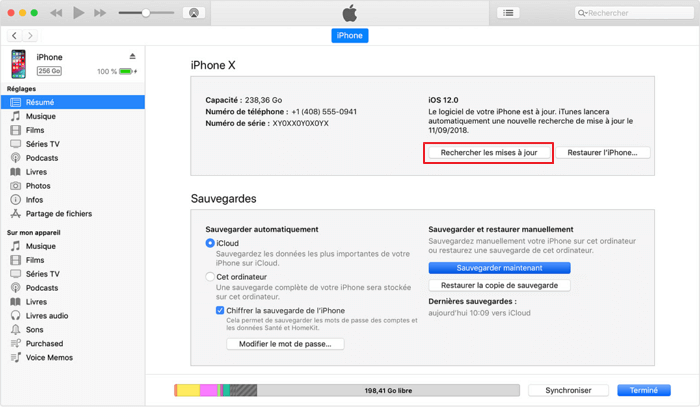
- Ce qui vous intéresse aussi : Régler la restauration iPad impossible.
FAQs sur la vérification de la mise à jour d'iOS impossible
Voici des questions plus détaillées sur la mise à jour iPhone et nous y répondrons ensemble ici.
1 Combien de temps faut-il généralement pour une mise à jour iPhone ?
Si votre iPhone est complètement chargé et que la connexion réseau est stable, en prenant iOS 16 comme exemple, la mise à jour du logiciel de l'iPhone prendra environ 30 minutes.
Deux facteurs principaux affectent la vitesse des mises à jour iOS : la connexion réseau et la taille de la mise à jour.
Assurez-vous donc que votre iPhone est connecté à un réseau Wi-Fi stable. De plus, si votre iPhone lui-même exécute une ancienne version d'iOS, une mise à jour importante d'iOS peut facilement prendre plus d'une heure, voire 3 à 4 heures.
| Mise à jour du logiciel iOS | Temps requis |
|---|---|
| Téléchargement iOS 26/18/17 | 3 - 10 minutes |
| Installation d'iOS 26/18/17 | 10 - 20 minutes |
| Configurer iOS 26/18/17 | 1 - 5 minutes |
| Temps total de mise à jour iOS 26/18/17 | 30 - 60 + minutes |
2 L'iPhone impossible de vérifier la mise à jour iOS, puis-je me reconnecter au Wi-Fi ?
Si l'iPhone 16/15/14/13 est bloqué sur "Vérification de l'élément de mise à jour" pendant le processus de mise à jour, vous pouvez vous reconnecter au Wi-Fi, vérifier si l'environnement réseau est normal, puis relancer le processus de mise à jour. Si ce problème n'est toujours pas résolu après la réinitialisation du réseau, iMyFone Fixppo peut également être utilisé pour le résoudre.
Conclusion
Toutes les solutions données ci-dessus sont testés mais ne sont pas toutes efficaces pour résoudre la mise à jour qui a echoué car vous n'êtes pas connecte à internet selon vos situations spécifiques. Cependant, si vous souhaitez choisir l'une des méthodes les plus efficaces et les plus fiables, nous vous recommandons vivement d'utiliser iMyFone Fixppo. Si la mise à jour iOS impossible en cas de non connexion Internet, c'est la meilleure solution !








